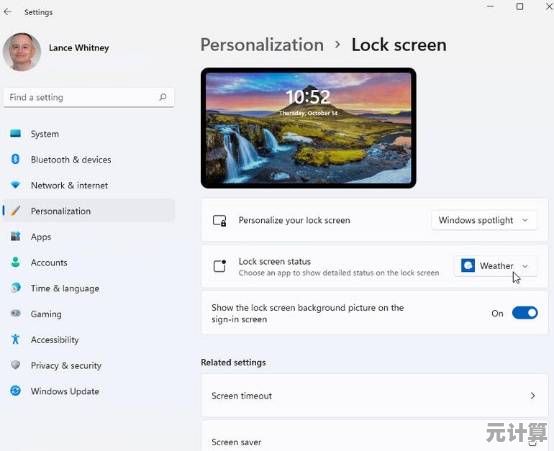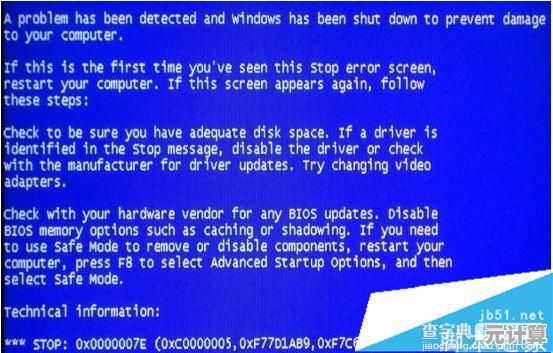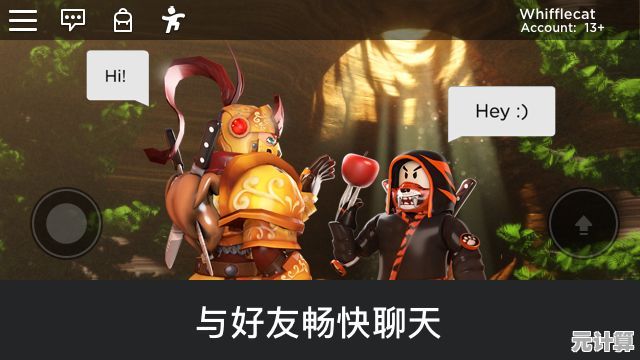电脑系统重装全解析:新手快速上手的详细教程与注意事项
- 问答
- 2025-09-19 22:51:36
- 1
新手也能搞定的生存指南
说实话,我第一次重装系统时手都在抖——那可是我攒了半年钱买的笔记本啊!生怕一个操作不当就变成砖头,但经历了几次"血泪史"后,我发现这事儿真没想象中那么可怕,今天就跟大家掏心窝子聊聊,怎么安全度过这场"数字大手术"。
重装前的灵魂拷问
"我到底需不需要重装?"这个问题我见过太多人问错,上周我表弟就因为电脑卡顿直接重装,结果发现是散热器被猫毛堵了...白忙活一场。
必须重装的几种情况:
- 系统频繁蓝屏,错误代码查了八百遍无解
- 中了勒索病毒(别问我怎么知道的)
- C盘爆满到连Windows更新都装不下
- 准备二手转卖前清除所有隐私数据
可以再抢救一下的情况:
- 单纯觉得开机慢(试试禁用启动项)
- 某些软件报错(先考虑卸载重装)
- 想体验新系统(其实可以用虚拟机)
工具准备:别学我用U盘刻录翻车
我的血泪教训:千万别用路边摊买的32GB"扩容U盘"!上次装到一半提示写入错误,差点没把我送走,现在我的工具包里永远备着:
- 正品金士顿64GB U盘(实测稳定)
- Ventoy工具(一个U盘能放多个系统镜像)
- 驱动精灵离线版(装完系统没网卡驱动时救命用)
- 备用手机开热点(防止装完系统连不上WiFi)
实操环节:那些教程不会告诉你的细节
BIOS设置玄学
不同品牌电脑进BIOS的键位能逼死强迫症:
- 联想:狂按F2(有时候要Fn+F2)
- 华硕:Delete键按到怀疑人生
- 惠普:ESC然后F9...这反人类设计
分区时的选择困难症
建议新手直接删除所有分区让系统自动分,我上次手贱把恢复分区删了,后来恢复系统时哭都哭不出来。
安装过程中的诡异时刻
- 卡在"正在准备设备"1小时?试试拔掉所有外设
- 突然黑屏?可能是显卡驱动冲突,耐心等
- 出现"无法创建新分区"错误?用diskpart清空磁盘
装完系统后的骚操作
必做事项:
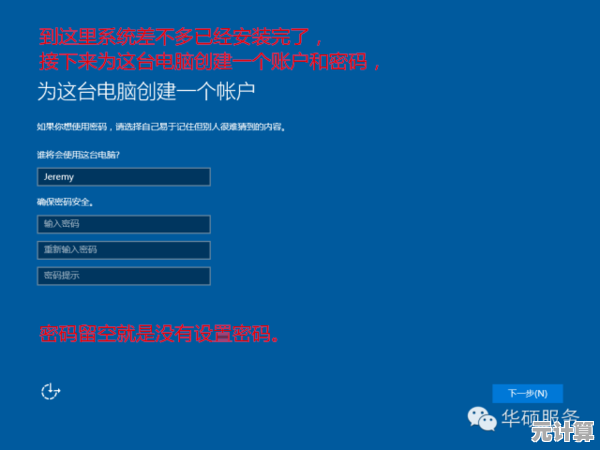
- 先装网卡驱动(别像我一样用手机流量下2GB的驱动包)
- 关闭自动更新(防止半夜突然重启)
- 创建系统还原点(后悔药必备)
个人私藏优化:
- 把"此电脑"图标调出来(微软藏得跟彩蛋似的)
- 禁用Windows Defender实时监控(游戏党懂的)
- 修改电源选项为高性能(笔记本记得插电)
那些年我踩过的坑
最惨痛的一次:没备份桌面文件直接重装,丢了三个月的工作资料,现在我的D盘永远有个"待备份"文件夹。
还有个冷知识:某些品牌机的Office是绑定主板的,重装前务必记下激活码!我表妹的Surface就这么损失了正版Office。
写在最后
重装系统这事吧,第一次像拆炸弹,第三次就像换灯泡了,关键是多给自己留退路——备份!备份!还是备份!
对了,如果你在重装过程中遇到任何灵异事件,记住终极解决方案:关机睡一觉,第二天可能就好了,别问为什么,玄学。
(完)
本文由盘自强于2025-09-19发表在笙亿网络策划,如有疑问,请联系我们。
本文链接:http://max.xlisi.cn/wenda/30977.html